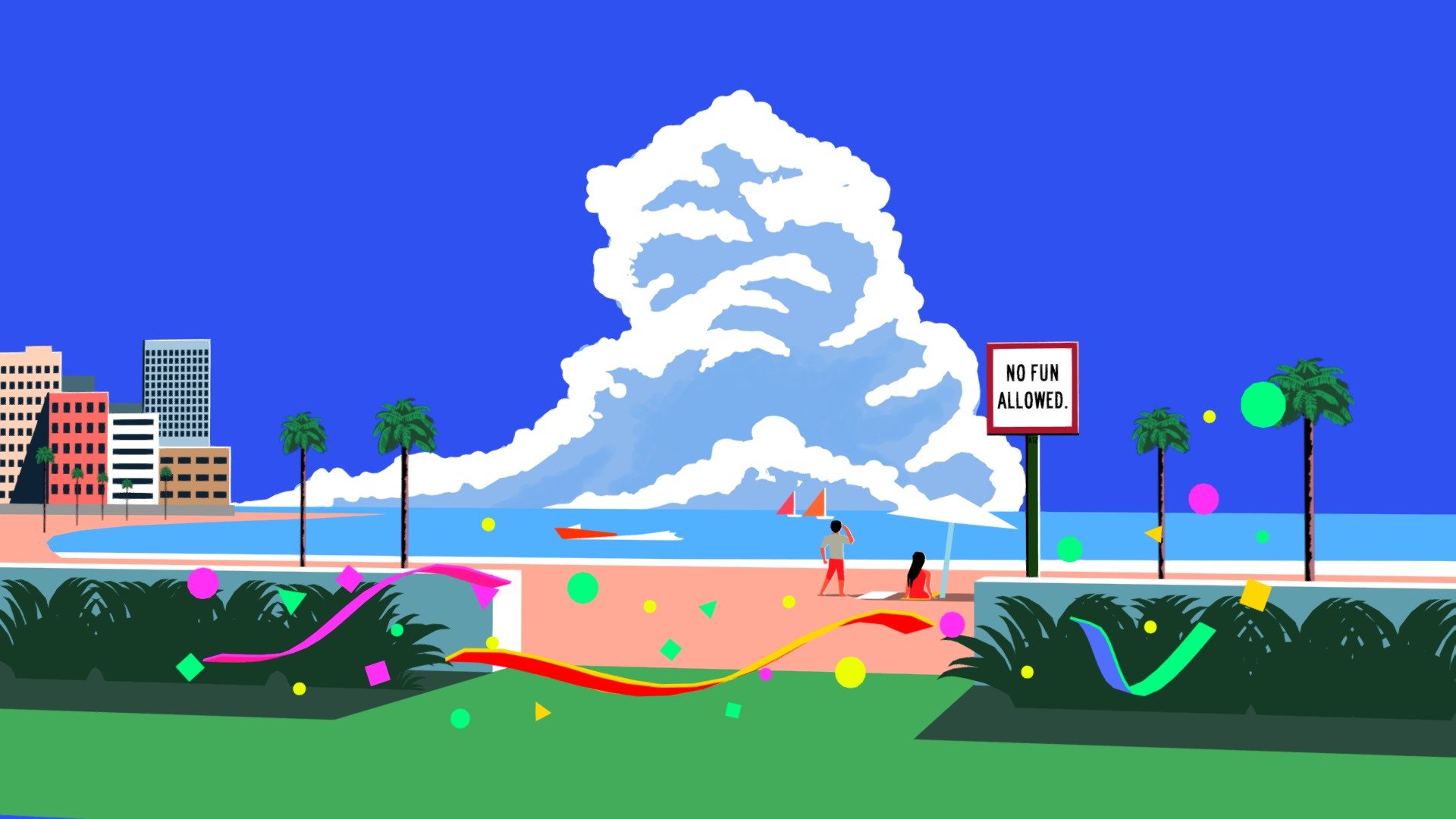우분투 다운
- 마이크로소프트 스토어에서 ubuntu 최신 다운
- 계정 생성 및 비밀번호 설정
우분투에 도커 설치
- 순서대로 커널에 입력한다.
- sudo apt update
- sudo apt install apt-transport-https ca-certificates curl software-properties-common
- curl -fsSL https://download.docker.com/linux/ubuntu/gpg | sudo apt-key add -
- sudo add-apt-repository "deb [arch=amd64] https://download.docker.com/linux/ubuntu bionic stable"
- sudo apt update
- apt-cache policy docker-ce
- 순차적으로 실행하면
docker-ce:
Installed: (none)
Candidate: 18.06.1~ce~3-0~ubuntu
Version table:
18.06.1~ce~3-0~ubuntu 500
500 https://download.docker.com/linux/ubuntu bionic/stable amd64 Packages
18.06.0~ce~3-0~ubuntu 500
500 https://download.docker.com/linux/ubuntu bionic/stable amd64 Packages
18.03.1~ce~3-0~ubuntu 500
500 https://download.docker.com/linux/ubuntu bionic/stable amd64 Packages
메세지가 나온다. 그다음
sudo apt install docker-ce를 통해 도커를 설치한다.
설치하면
● docker.service - Docker Application Container Engine
Loaded: loaded (/lib/systemd/system/docker.service; enabled; vendor preset: enabled)
Active: active (running) since Fri 2018-08-24 07:20:49 UTC; 51s ago
Docs: https://docs.docker.com
Main PID: 4527 (dockerd)
Tasks: 18
CGroup: /system.slice/docker.service
├─4527 /usr/bin/dockerd -H fd://
└─4549 docker-containerd --config /var/run/docker/containerd/containerd.toml
도커가 설치된 것이다.
그다음 https://subicura.com/2017/01/19/docker-guide-for-beginners-2.html 를통해 실행 방법을 알아보자.